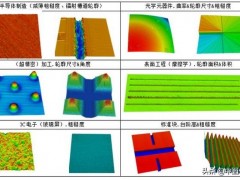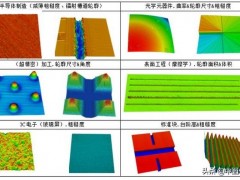仿真物理实验室软件的光学模块提供了角形玻璃砖、棱 境、理想凸透镜、方型玻璃砖、三理想凹透镜、凸面镜、凹面镜、光线、平行光线组、复色光线 等实验器件。仿真物理实验室光学模块是学生学习与探究奇妙光学世界的优秀 工具,也是教师进行光学课程教学的优秀工具。用户可以在任意组合的实验环境中,搭建自己的实验。例如平面镜的反射实验,介质的折射实验,介质的全反射实验,凸透镜的会聚实验等等。“仿 真物理实验室——光学” 模块不但能够进行仿真,还可以为用户演示整个物理过 程的详细情况。
1. 光学实验实例
我们来做一个简单的光学实验,通过这个实验,我们将学习“仿真 物理实验室——光学”模块的基本使用方法。在这个实验中,我们用一个 白色的复色光线射向一个三棱镜,由于三棱镜对光线的色散作用,白色的 光线被色散成了七色的彩色光线。 点击工具栏上的“新建”快捷按钮,新建一个实验项目。点击器件箱中的“复合光源”对象,然后在实验区中需要放置复

合光源的地方按下鼠标,并移动鼠标拖出一条复合光源。再点击器件箱中的“三角介质”对象(三棱镜) 然后在实验区中 ,需要放置三棱镜的地方按下鼠标,并移动鼠标,创建一个三棱镜。点击工具栏上的“运行”按钮,我们看到,白色的复色光线,经过三棱镜的色散,折射成了七色的彩光。
在实验区中,软件不仅绘制出了光路,而且还绘制出了一些辅助线:延长线和法线。我们可以通过设置,让软件不绘制辅助线,点击菜 单[编辑]——[系统设置选项,在弹出的对话框中,设置不绘制法线和反向延长线,然后点击确定按钮。
通过上面的实验,我们学习了用“仿真物理实验室——光学”模块 进行仿真实验的基本方法,下面我们详细介绍软件中的各种光学器件和它们的通途。
1 方形介质、三角介质
“仿真物理实验室--光学”模块为用户提供了方形介质和三角形 介质(三棱镜)两种常用的介质。介质可以是真实世界中的水、玻璃等透 明的物质。用户可以为介质设置折射率,折射率通常是大于 1 的实数。下 图为折射率分别为 1.3 和 2.0 的介质对相同入射光线的折射效果。方形介质和三角形介质也可以用于全反射的光学实验。
2 复合光源
“复合光源”就是真实世界中的白色光线。白色光线实际上是有多 种频率的光线叠加后形成的。白色光线在经过折射时,由于其中不同频率 的光线相对于介质具有不同的折射率,因此折射光线的角度不同,白色的复合光就被色散为彩色光线了。在前面的例子中,我们就用三棱镜对“复 合光源”射出的白光进行了色散。
3 真实凸透镜、真实凹透镜
真实凸透镜和真实凹透镜,是一面平直、另一面为圆弧的玻璃砖。 角度为 180 度的真实凸透镜就是半圆形的玻璃砖, 是研究光线的全反射实 验中常用的器件。
4 光导纤维
“光导纤维”对象,用于模拟光线在光导纤维中的全反射。
5 平面镜
平面镜是最简单的光学器件,它可以反射光线;物体可以在平面镜 中成正立等大的虚像。下图为物体在平面镜中成像的光路图。
阿波罗登月飞船,登陆月球后,宇航员在月球表面放置了由三片相 互垂直的平面镜组成的反射系统。有了这个反射系统,我们可以在地球上 准确的测量地球到月球的距离。测量时,从地球对准反射系统射出激光, 反射系统能让射来的光线平行的反射回去,地球接收到反射回的光线,并 测量射出光线和反射光线的时间差,就能计算得到地球与月球的距离。
6 理想凸透镜、理想凹透镜
“仿真物理实验室——光学”模块,提供了理想化的凸透镜和凹透 镜,它们的折射能力是被理想化的,例如:理想的凸透镜可以把平行于主 轴的光线准确的汇聚到焦点上,而真实的单片凸透镜只能把同样的光线近 似的汇聚到焦点上。在光学的教学中,通常假设凸透镜和凹透镜是理想化 的。下图为理想凸透镜对平行光线的汇聚作用。
下面,我们再来做一个凸透镜成像的实验。在这个实验中,我们需要用到一个“理想凸透镜”和一个“物体”对象。用鼠标点击器件箱中的“理想凸透镜”按钮 ,然后在实验区中按
下鼠标左键,并移动鼠标,创建一个理想凸透镜在实验区中。 ?用鼠标点击器件箱中的“物体”对象,用同样的方法把“物体”对 象创建在实验区中。
点击工具栏上的“运行”按钮,软件即能绘制出光路。当物体在理 想凸透镜两倍焦距外时,在凸透镜的另一边,形成一个倒立、缩小 的实像,如下图所示。
当物体在凸透镜的一倍焦距内时,在凸透镜的同侧,可以形成正立、放大的虚像。如下图所示,软件用灰色表示虚像。
7 凸面镜、凹面镜
凸面镜和凹面镜是生活中常用的光学器件,汽车的前大灯就采用的 是凹面镜的设计,灯泡发射的光线经过凹面镜的反射,平行的射向远方。 汽车的倒车镜就是凸面镜,凸面镜可以增加反射面积,增加视野。下图为 用“仿真物理实验室——光学”模块模拟的汽车大灯原理图。
8 不规则物体
“不规则物体”对象,用于展示漫反射的发生。
9 成像系统
“仿真物理实验室——光学”模块,为用户提供了凸透镜的成像系统。用户可以使用成像系统,十分方便而直观的研究蜡烛经凸透镜在屏幕 上成实像的情况。在成像系统中, 物体、 凸透镜和屏幕的位置都可以调节。
10、平行光源
平行光源是一组平行的光线,光线的数量和间距可以通过设置平行 光线的属性进行修改。用鼠标先点击器件箱中的平行光源按钮,然后在实验区中,按下鼠标左键并移动鼠标,最后松开鼠标左键,平行光线对象就 被创建在实验区中了。创建出的平行光线,默认为一条。双击实验区中的此对象;或用鼠标右键点击实验区中的此对象,在弹出的菜单中,“属 点击 性”菜单项,即可弹出“光源属性”对话框。
在“光源属性”对话框中,可以对平行光线的各种参数进行设置。 X1,Y1 是光源光线的起点坐标,X2,Y2 是光源光线箭头的坐标。用户还可 以修改光源的颜色、平行光线的条数、光线间距等参数。 需要特别说明的是“折射率倍”参数。该参数在光线被折射时用于 计算光线对于介质的折射率,实际折射率=介质的折射率*折射率倍。 “折 射率倍”参数的默认值为 1。我们可以通过“折射率倍”参数为不同颜色 的光线设置不同的折射率倍数。平行光源对象,可以展现为一条光线,也可以展现为多条平行光线。
11 图片对象
在“仿真物理实验室--光学”模块中,可以插入图片对象。先点 击器件箱中的图片对象按钮,然后在实验区中用鼠标框选出放置图片的位 置。软件会在实验区中显示一个图片框。
双击图片框,弹出“图片设置”对话框。在此对话框中,选择图片 的路径,然后点击确定按钮,就能把图片创建在实验区中了。
12 点光源
“点光源”对象,包括一个点和从这个点射出的三条光线。下图为 点光源在平面镜中的成像光路图。
13 物体
“物体”对象,是由两个点光源组成的,在前面介绍理想凸透镜和 平面镜对象时,我们已经使用到了物体对象。从物体对象 A、B 端点射出 的光线角度均可以调节,调节时用鼠标点中表示光线的箭头处,然后移动 鼠标。
14 量角器
“仿真物理实验室——光学”模块,为用户提供各种光学器件,还 为用户提供了一些常用的辅助器件。点击器件箱中的“量角器”按钮,该 对象就能被创建在实验区中。量角器对象的三个顶点,可以用鼠标拖动;“量角器”对象同是还显示出度量的角度值。
15 注释
“注释”对象,用于在实验区中添加文字注解和文字标签。注释对象的创建方式和图片对象的创建方式类似。双击创建在实验区中的注释框,可以弹出“注释属性”对话框。在对话框中,可以输入注释文字,并设置字体。注释对象可以选择是否有边框,是否显示背景颜色。
16 普通线
用“普通线”对象,可以在实验区中绘制直线。用户可以通过修改 “普通线”对象的属性,设置线的颜色、虚实。
17 直尺
“直尺”对象可以测量实验区中的各种长度。
 手机版|
手机版|

 二维码|
二维码|